巧妙“变脸”,打造多彩本本桌面
2018-06-06刘景云
刘景云

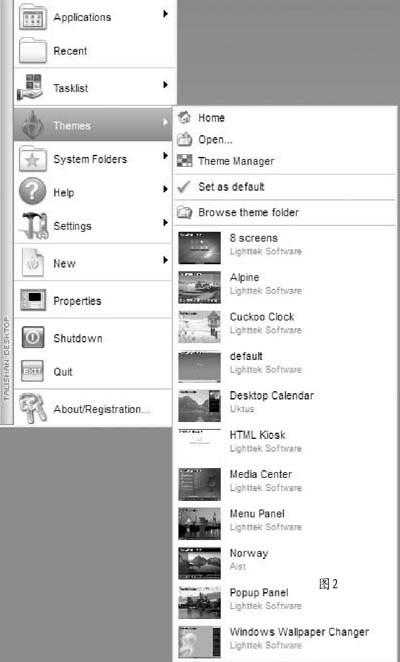
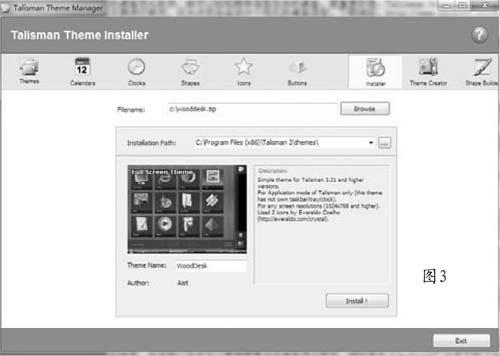
每天打开本本,就会在Windows桌面上不停地忙活。不管是哪个版本的Windows,其桌面风格几乎是一成不变的。在凡事注重个性化的今天,架构呆板的桌面让人感到有些沉闷,这和轻薄靓丽的本本外观确实不太搭调。有了Talisman Desktop这款软件,本本就可以毫不费力的拥有多样化的崭新桌面,利用其提供的丰富多彩的主题包,您可以随心所欲地更换自己心仪的本本桌面。每天面对不同风格的桌面,相信的心情和工作效率也会变得更好。
使用风格鲜明的桌面
Talisman Desktop运行后,可以自动替换原桌面,在其默认的桌面主题中,可以看到桌面风格已经得到彻底的改变。在桌面顶部的快速启动栏中点击不同的快捷按钮,可以直接运行对应的程序。在该工具栏的右键菜单中点击“New”项,可以添加新的快捷按钮。点击桌面左下角的“Start”按钮,可以看到开始菜单也变得与众不同(如图1),在其中的“Main”面板中的“Recent Programs”栏中自动记录最近运行的程序,在“My Favorite Programs”栏中显示您最常用的程序,在其空白处的右键菜单中点击“New”项,可以添加新的程序。
在“My Places”栏中排列着我的电脑、我的文档、我的图片、控制面板、回收站、运行菜单、搜索菜单、驱动器列表、最近访问的文档、最近访问的文件夹、网络链接项目等对象。在“Control Panel”面板中显示控制面板中的所有项目,在“Game”面板中可以管理您的游戏软件,在“Thems”面板中列出预设的桌面主题,拖动旁边的滚动条可以显示所有的主题,点击对应的主题就可以更换桌面显示外观。
在资源管运器中选中对应的文件,使用右键将其拖放到桌面上,在弹出的窗口中选择“Icon”项,可以为其创建快捷图标,选择“Zoomer”项,可以为其创建动态图标,选择“Button”项,可以为其创建按钮,选择“Text Button”项,可以为其创建文本按钮。在桌面空白处的右键菜单(如图2)中点击“Applicatin”项,在弹出菜单中显示程序菜单,点击“Tasklist”项,在弹出菜单中列出所有正在运行的程序,可以很方便地切换程序。利用桌面的右键菜单,还可以实现最小化所有窗口、文件搜索、运行程序、浏览系统文件夹、显示最近打开的文档、执行快速启动栏项目、关机等操作。
快速更换桌面主题
在Talisman Desktop中如何更换桌面主题呢?在桌面的右键菜单中点击“Themes”项,在弹出菜单的下部列出其自带的15种桌面主题,将鼠标指向对应的桌面主题,可以自动打开该主题的预览面板,在其中可以看到该主题的外观样式,点击该预览面板即可更换选定的主题了。实际上,Talisman Desktop提供了大量的风格独特的桌面主题可供选择。在浏览器中打开网页“http://www.lighttek.com/themes/themes.php”,在其中提供了种类繁多的桌面主题可以下载。
这里以下载安装其中的“WoodDesk”主题为例进行说明。在当前的Talisman Desktop桌面的右键菜单种点击“Themes”→“ThemesManager”项,在主题管理器窗口左侧点击“Install”项,在右侧窗口中点击“Browse”按钮,选中下载的主题安装文件(例如“Wooddesk.zip”),在弹出的主题预览面板(图3)中可以观看该主题的实际显示效果,之后点击“Install”按钮即可安装该主题文件。
之后在主题管理窗口的左侧点击“ThemsManager”按钮,在右侧窗口中显示所有的主题项目,选中刚才安装的“Lazy Days”主题,点击右侧的“Open”按钮即可使用该主题了。不同的桌面主题其风格各异,每一种主题对应一种桌面使用环境,但是使用方法大体是相同的。如何将自己喜欢的桌面主题设置为默认的主题呢?在桌面右键菜单中点击“Themes”→“Set as default”项即可。
自定义个性化桌面主题
实际上,桌面主题是由很多要素组成的,在桌面右键菜单中点击“Settings”→“Object Editor”项,在弹出窗口的左侧打开“Objects”面板,在其中可以看到桌面主题的组成要素,包括按钮、图片、外形对象、声音控制、时钟等。在该窗口中您可以根据需要对该桌面進行修改。例如选中“desktop0”分支下的“Shape_1”项,在右侧窗口(如图4)显示桌面顶部快捷工具栏的外形图片,在“Picture”栏中点击浏览按钮,可以更换其外观图片,在“Positiuon”栏中可以调整其左上角的位置、长度、宽度和对齐方式等参数,在“Opacit”栏中拖动滑块,可以更改其透明度。
在“Border Colorl”“Border color2”中可以更改其边界的过渡颜色,在“Border width”栏中可以更改其边界的宽度等。按照上述方法,可以对选中的组成对象进行修改。当然,桌面主题的组成元素很多,这里限于篇幅不能逐一介绍。在窗口左侧打开“System”面板,可以看到设置该主题的相关属性。设置的范围包括程序、主题、系统时钟、任务栏、主菜单、声音、热键等。例如选中其中的“Mouse”项,在右侧窗口中可以分别定义启动程序、鼠标点击、鼠标经过对象、显示窗口、显示菜单时的声音。当然,您可以根据需要对其余的属性进行设置。此外,您可以在当前的桌面主题中添加新的组成元素,将当前主题装扮的更具个性化。
在桌面右键菜单中点击“New”项,在弹出菜单中可以选择添加的对象类型,依次包括按钮、文件按钮、图片、外形对象、文本块、HTML代码、Flash动画、输入框、列表、日程表、窗口、菜单、脚本等。例如选择其中的“Flash”项,在桌面即可出现特定造型的新对象图标,在该图标的右键菜单上点击“Properties”项,在上述属性窗口中选择“flash_0”对象,在右侧窗口中点击浏览按钮,选择需要的Flash动画文件,在“Position”栏中设置其左上角坐标、长度、宽度、对齐方式等属性,确认后即可在桌面上显示该Flash动画了。按照上述方法,可以在当前的桌面上添加任意多个新的对象。
当然,您也可以抛开Talisman Desktop提供的桌面主题,自己动手打造全新的桌面主题。在桌面右键菜单中点击“Themes”→“ThemeManeger”项,在主题管理器窗口的左侧点击“Theme Creator”按钮,在右侧窗口中选择“Full Screen Themes”项,表示创建全屏格式的桌面主题,选择“Desktop Panel”项,表示创建面板型的主题,该类型的主题只是在原始windows桌面上产生类似侧边栏的主题面板。这里以前者为例,在下一步窗口中选择合适的主题模板类型,在下一步窗口中选择色彩类型,在下一步窗口中选择壁纸图片,在下一步窗口中输入说明信息,之后即可生成最初级的桌面主题,您可以按照上述方法添加新的对象来装点桌面,也可以参照其他的桌面主题来进行深入设计开发,从而拥有自己的个性化桌面主题。
